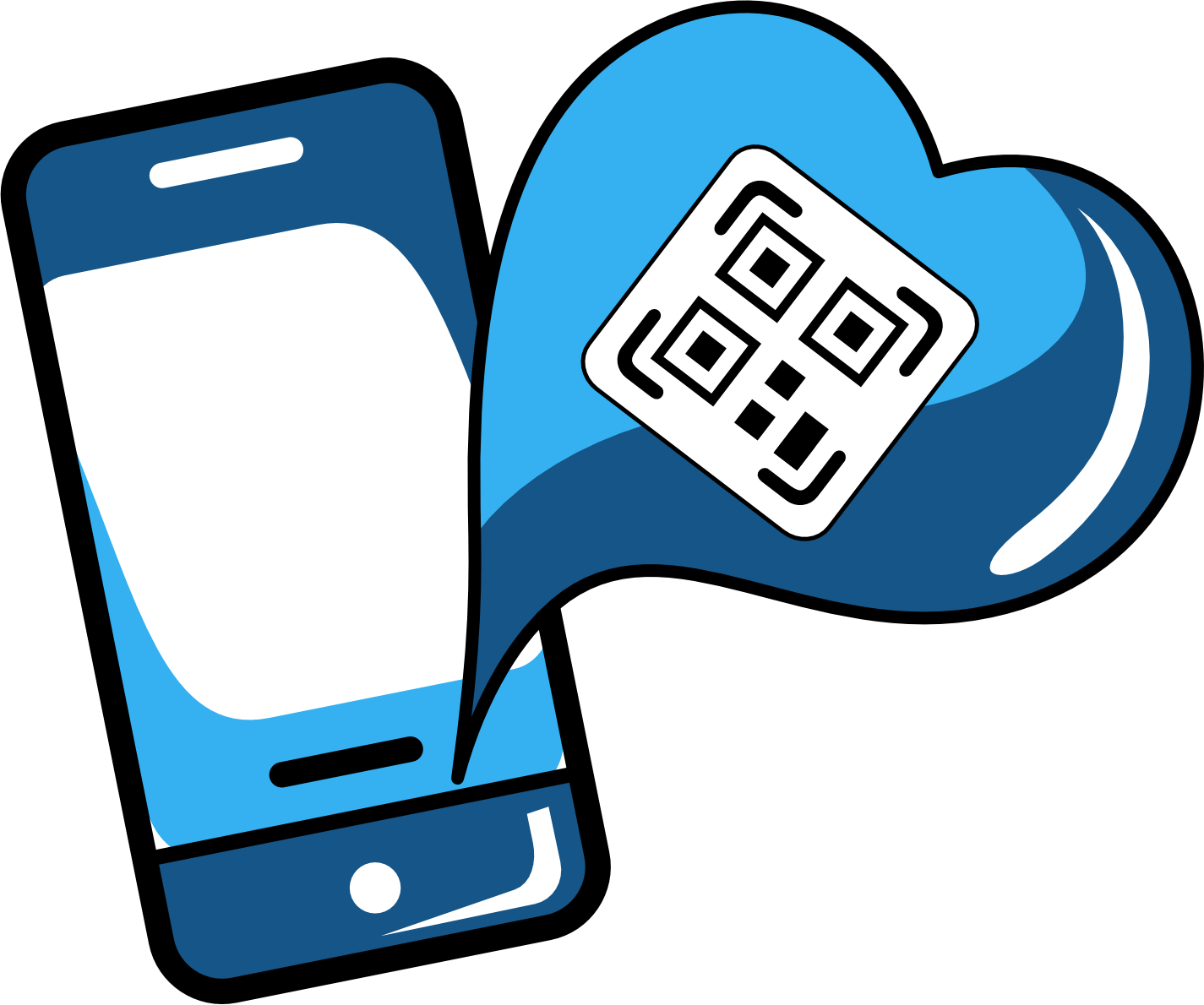El código QR de mi Free Roaming eSIM no funciona, ¿qué debo hacer?
Si tienes problemas al escanear el código QR de tu eSIM, no te preocupes. Este tipo de error suele estar relacionado con la compatibilidad del dispositivo, ajustes de red o bloqueos del operador. Descubre aquí qué hacer para solucionarlo con éxito.
Los tres errores más comunes de instalación de una eSIM en iPhone son los siguientes:
Índice de contenidos
Toggle1. No se puede añadir la eSIM: Este código ya no es válido
Si al intentar instalar tu eSIM ves el mensaje “no se puede añadir eSIM: Este código ya no es válido”, es posible que la conexión Wi-Fi esté fallando o que la eSIM ya esté activa en tu dispositivo. Te mostramos cómo solucionarlo paso a paso:
- Conéctate a una red Wi-Fi estable para garantizar un acceso constante a internet, lo cual es esencial para que el escaneo del QR funcione correctamente.
- Revisa en tu dispositivo si la eSIM ya está instalada o no. Si ves un ícono como este: !!!! en la parte superior de tu pantalla, es probable que la instalación ya se haya completado y solo necesites activarla.
Si tienes dudas sobre si la eSIM ya fue instalada, puedes confirmarlo buscando el ICCID en tu dispositivo. Este número debe coincidir con el que aparece como “Número de referencia” en tu correo de confirmación, justo debajo del código QR.
Para comprobar el ICCID en iPhone (iOS):
- Ve a Configuración o Ajustes > Toca en General > Selecciona Acerca de > Desplázate hacia abajo > Encontrarás el ICCID.
- Si ambos números coinciden (número de referencia e ICCID), significa que tu eSIM ya está instalada, lo que puede estar causando el error de instalación.
2. No se puede activar la eSIM
Si ves el error “No se puede activar la eSIM” al escanear el código, puede que la señal Wi-Fi no sea lo suficientemente fuerte. Cambia a una red más estable para mejorar la instalación.
3. eSIM no compatible
El error “eSIM no compatible” al instalarla en tu iPhone suele indicar que el equipo está bloqueado y solo puede usarse con la red de tu operador actual.
Para comprobar si tu iPhone está bloqueado, sigue estos pasos:
- Ve a Configuración o Ajustes > Toca en General > Selecciona Acerca de > Desplázate hacia abajo hasta encontrar Bloqueo del operador o Bloqueo del proveedor de red > Si ves «SIM bloqueada», tu iPhone está bloqueado. Si ves «Sin restricciones», tu iPhone está desbloqueado y listo para usar una eSIM.
Consejos y soluciones prácticas
Si los métodos anteriores no dieron resultado, prueba con estas acciones para intentar solucionarlo:
- Asegúrate de que el Modo Avión esté desactivado al momento de instalación y activación.
- Comprueba que tu conexión Wi-Fi es fuerte y estable para poder instalar la eSIM correctamente.
- Reinicia tu dispositivo para solucionar cualquier error oculto.
- Revisa si hay actualizaciones de software en tu dispositivo y actualiza a la última versión.
- Siempre instala tu eSIM desde el menú de configuración, no desde la cámara.
- Instala la eSIM utilizando los códigos manuales.
- Realiza un reseteo de redes para actualizar automáticamente las configuraciones de red.
¿Cómo instalar tu eSIM manualmente en un iPhone?
- Ve a Configuración o Ajustes → Red Celular o Datos Móviles → Agregar eSIM o Añadir eSIM → Usar código QR → Ingresar detalles manualmente → Copia y pega la dirección SM-DP y el Código de activación que se encuentran en el correo de confirmación de compra → Toca en Siguiente → Toca en Continuar cuando aparezca la pantalla Activar eSIM (este paso es solo para seguir con la configuración, pero aún no activará la eSIM) → Continua con la configuración.
Para restablecer los ajustes de red en un iPhone:
- Ve a Configuración o Ajustes > Toca en General > Selecciona Transferir o Restablecer iPhone > Elige Restablecer configuración de red > Para confirmar, toca una vez más en Restablecer la configuración de red
¿Hay otra consulta que tengas?
Para cualquier otra consulta o ayuda adicional, nuestro chat de Atención al Cliente está disponible las 24 horas, todos los días.